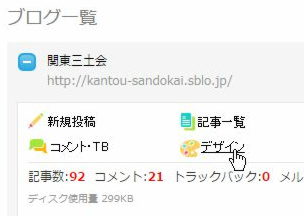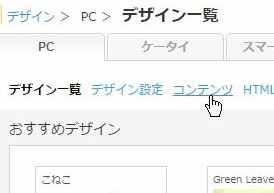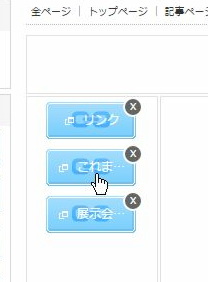関東三土会
三土会レポート編集マニュアル †
全体の流れ †
三土会レポートは Web の CGI 操作により作成する。
全体の流れはこんな感じ
- レポート編集ページを開き、編集モードに移行する
- イベント名・日時・そのページの編集パスワードを設定して新規ページを作成する
- 写真をすべてアップロードする
- 総括・各出品者別に写真を振り分ける
- 総括文と、各出品作品にコメントをつける
レポート編集ページを開く †
- レポートページを開く
[[レポートページ:>
http://tezukuri-amp.org/shibu/kantou/sandokai/new_report/sat3/sat3.html]]
- 管理者パスワードを入力し「ページを追加」ボタンを押す。パスワードは
sandokai
新規ページの追加 †
- 「イベントタイトル」を設定する。
例:「第***回 関東三土会」
- 「開催日」を選択する。
- 「ページ編集パスワード」を設定する。今作成しているページを編集するためのパスワードを設定する。管理者パスワード「sandokai」とは別
- ページ作成者と写真アップロード担当、コメント担当が異なる場合は、設定した「ページ編集パスワード」を教える。
写真をアップロードする †
- アップロードするファイルのファイル名が、英数文字になっていることを確認する。日本語ファイル名は正常に表示されない可能性があるので、英数文字に変更する。
- ページ編集モードに移行する。左のメニューから編集したいイベントタイトルを選択し、「編集パスワード」に設定したパスワードを入力する
- 「スナップショットに写真を追加」で「参照」ボタンを押し、イベントで撮影した写真を1枚づつアップロードする。
- アップロードした写真がすべて「スナップショット」欄に表示されていることを確認する。
- 「スナップショット」に並んでいるファイルを順番にクリックし、拡大表示されることを確認する。もし、表示されないファイルがある場合は、写真のファイル名として使用できない文字が含まれている可能性があるので、削除してアップロードしなおす。
写真を振り分ける †
- ページ編集モードに移行する。左のメニューから編集したいイベントタイトルを選択し、「編集パスワード」に設定したパスワードを入力する。
- 「スナップショット」に表示されている写真の中から、「総括」もしくは、出品者別に配分したい写真の右下にある「再配置」を選択する。
- 写真を振り分ける先を一覧から選択する。選択したい出品者の名前がない場合は、「一覧に名前がない方」を選択する。この場合、その写真は「名無しさん」に分類される。
- 「スナップショット」にある写真のうち、再配置したい写真すべてについて以上の操作を繰り返す。スナップショットに残しておきたい写真は再配置操作をしない。
総括文・コメントをつける †
- 振り分けた写真の右にある「編集」を選択する。
- 編集ページに「出品者名(タイトル 名前の順で書くと分かりやすい)」と「コメント」を入力する。
- 入力が終わったら「更新」ボタンを押す。
関東三土会のホームページにリンクする †
上記のレポート作成システムを使用した場合は、「三土会のページからのリンク作成」に進んでください。
サーバーへ アップロード †
- データの作成
3桁の回数のフォルダを作り、その中に3桁の回数.htmlと
デジカメ画像ファイルを置きます。
(例)第83回ならば、083というフォルダを作成し、083.htmlと
デジカメ画像ファイルをその中に格納する。
そのhtmlファイルには、レポートの内容を記載する。
- サーバーへのアップロード
それを、さくらのレンタルサーバーにftpでアップロードする。
サーバー名:www.tezukuri-amp.org
アカウント:tezukuri-amp
パスワード:jim6as11
ディレクトリ:/home/tezukuri-amp/www/shibu/kantou/sandokai/report
三土会のページへからのリンク作成 †
- トップページはさくらレンタルサーバーのブログのシステムを使用しているので、それにログインする。
URL :https://secure.sakura.ad.jp/rscontrol/
ドメイン名:tezukuri-amp.sakura.ne.jp
パスワード:jim6as11
- 左側のメニューの下の方にある
「運用に便利なツール」「メニュー一覧」-「さくらのブログ」をクリック。(2023.12.19 変更)
- 「tezukuri-amp.sakura.ne.jpさんのブログ」の中の、「関東三土会」をクリック。
- 画面上部の「デザイン」にマウスカーソルを合わせ、クリックする。
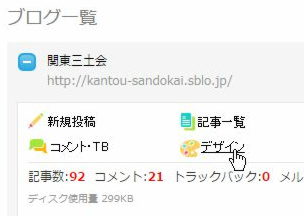
- 次のページで表示される「コンテンツ」をクリック。
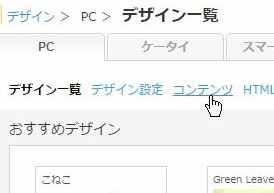
- 「これまでの記録」を探してクリックする。分かり難いので注意して探す。
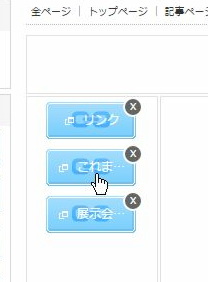
- 画面を下にスクロールし、「お気に入りリンク追加」を表示させる。
- 次のように内容を記述して、「追加する」ボタンをクリックする。
リンクタイトル:第**回 (開催日付)
リンクURL:下記参照
ターゲット:別ウィンドウ
- 一番上にスクロールし、追加したリンクの行と、1つ前の行を表示させる。
- 1つ前の行の「表示順」の列に書かれた数字を見る。
- 追加した行の「表示順」の行に、先の数字より1小さい数字を記入して、画面下の「保存する」ボタンをクリックする。
レポートURLの調べ方 †
リンクを作成する際の、「リンクURL」は次のようにして取得します。
- レポートページを開く
[[レポートページ:
http://tezukuri-amp.org/shibu/kantou/sandokai/new_report/sat3/sat3.html]]
- 左メニューから、リンクしたいレポートをクリックし、右側のフレームにレポート本文を表示させる。
- ブラウザの種類により、次の操作をする。
- IEの場合:右側のフレームで右クリックし、「プロパティー」をクリックする。
表示されたダイアログの「アドレス(URL)」が「リンクURL」になる。
- Firefoxの場合:右側のフレームで右クリックし、「このフレーム」-「このフレームの情報を表示」をクリックする。
表示されたダイアログの「アドレス」が「リンクURL」になる。
![[PukiWiki] [PukiWiki]](image/pukiwiki.png)
![[PukiWiki] [PukiWiki]](image/pukiwiki.png)